1、打开PPT,建立空白演示文稿。

2、在页面左侧插入一个矩形,作为章节导航的放置区域。

3、插入一个横条矩形,用于放置章节标题文字。
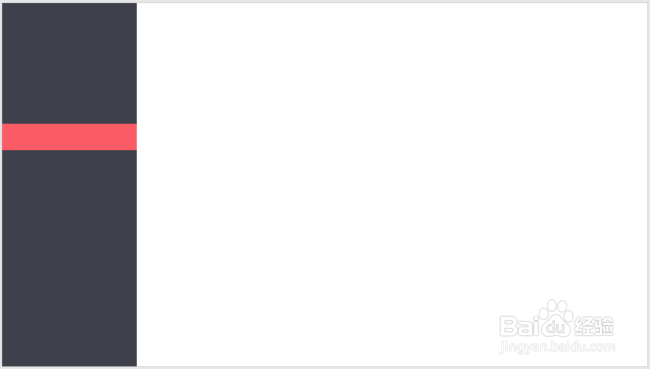
4、接着在横条矩形中输入章节标题。

5、将横条矩形和当中的章节标题组合起来,并根据章节的数量复制相应的份数。各个小矩形之间在垂直方向设置平均分布。

6、比如当前是第一章,则只保留第一个横条矩形的填充色,将其他的横条矩形填充色设置为无,露出背景色,文字和图标也反色显示。

7、最后,再在顶部添加上logo和PPT标题,就完成了树状章节导航的制作。

时间:2024-10-16 23:55:29
1、打开PPT,建立空白演示文稿。

2、在页面左侧插入一个矩形,作为章节导航的放置区域。

3、插入一个横条矩形,用于放置章节标题文字。
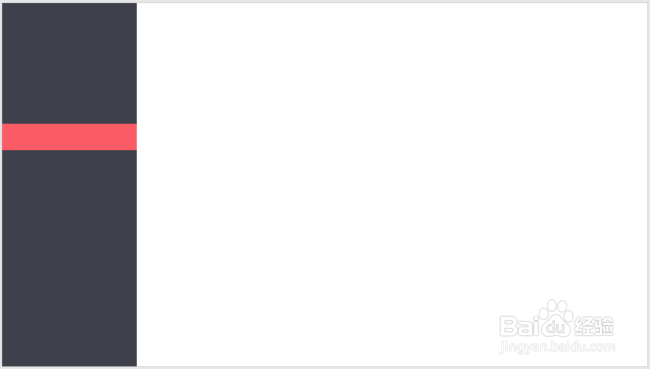
4、接着在横条矩形中输入章节标题。

5、将横条矩形和当中的章节标题组合起来,并根据章节的数量复制相应的份数。各个小矩形之间在垂直方向设置平均分布。

6、比如当前是第一章,则只保留第一个横条矩形的填充色,将其他的横条矩形填充色设置为无,露出背景色,文字和图标也反色显示。

7、最后,再在顶部添加上logo和PPT标题,就完成了树状章节导航的制作。

